[解決済み]錆がクラッシュし続ける問題を修正する方法は?
![[解決済み]錆がクラッシュし続ける問題を修正する方法は? [解決済み]錆がクラッシュし続ける問題を修正する方法は?](https://luckytemplates.com/resources1/images2/image-6970-0408150808350.png)
Rustに直面すると、起動時または読み込み中にクラッシュし続けます。その後、指定された修正に従って、Rushクラッシュの問題を簡単に停止します…
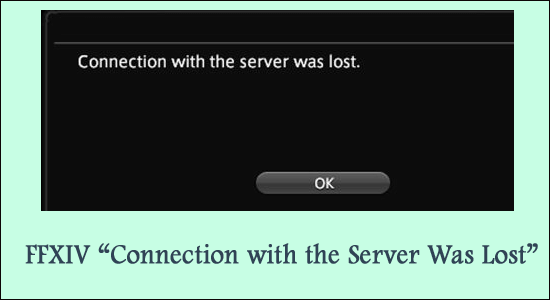
多くのファイナルファンタジー XIV プレイヤーは、ゲームプレイ中、または場合によってはゲームの起動中に、「サーバーとの FFXIV 接続が失われました」というエラー メッセージが表示されると報告しました。まあ、これは、接続が失われた問題に関連して表示されるコードを見てゲーマーが不満を言う最低限の出来事です。
エラー メッセージにあるように、このエラーは通常、FFXIV サーバーの停止の問題が原因で発生するか、インターネット接続が遅いか正しく動作していない場合に発生します。
FFXIV の問題を解決するには、高度なシステム修復をお勧めします。
このソフトウェアは、3 つの簡単なステップで Windows エラーを修正し、マルウェアから保護し、ジャンクをクリーンアップし、PC を最適化してパフォーマンスを最大化するワンストップ ソリューションです。
そうですね、このエラーは見た目ほど複雑ではありません。多くのゲーマーがこのケースでエラーを解決できる修正がいくつかあるからです。
したがって、記事を読み続けて、与えられた修正を 1 つずつ実行してください。
FFXIV「サーバーとの接続が切断されました」の原因は何ですか?
そうは言っても、 「FFXIV サーバーとの接続が失われました」エラーの修正に役立つ修正を確認してみましょう。
FFXIV「サーバーとの接続が失われました」を修正する方法?
目次
トグル
解決策 1 – ゲームサーバーのステータスを確認する
スクウェア・エニックスの開発者側のエラーにより、FFXIV ゲームサーバーに何らかの問題が発生しているか、メンテナンス中である可能性があります。DDOS 攻撃などの攻撃は、エラーを明らかにする上で大きな役割を果たします。
したがって、ここでは、再生せずにしばらく待機し、サーバー側が最初に応答できるようにすることをお勧めします。また、サーバーの状況はFFXIV公式TwitterページやDowndetectorのWebサイトから確認できます。
サーバーがメンテナンス中であることがわかった場合は、サーバーが再び動作し始めるまで待つだけです。
解決策 2 – インターネット接続速度を確認する
インターネット接続が適切に動作していないか、速度が遅い場合、この種の問題が発生する可能性があります。
したがって、インターネット接続が安定しており、適切な速度を提供していることを確認してください。さらに、ルーターとモデムを再起動して、ある種のネットワーク障害を修正することもできます。
また、一部のゲームでは、WiFi 接続を使用すると、通常のイーサネット接続よりも速度が遅くなることがあります。
イーサネットはより安定しており、中断が少ない一方で、WiFi はイーサネットよりも多くのエラーやパケット損失が発生する傾向があります。したがって、有線またはイーサネット接続を使用するのが最善です。
また、ケーブルを確認し、古くて磨耗している場合は交換することをお勧めします。さらに、イーサネット接続を開始する前に、接続が適切に構成されていることを確認してください。
必要に応じて、インターネット サービス プロバイダーに接続して、インターネットに関連する問題を確認して修正します。
解決策 3 – VPN を使用してみる
ISP がトラフィックを滞留させ、サーバーレベルの遅延を引き起こす可能性がある状況では、VPN を使用するのが最善の策となります。これにより、オンライン制限を回避し、制限のないインターネットにアクセスできるようになります。したがって、私たちが推奨するのは、
ExpressVPN を入手して無制限のインターネット アクセスを取得
解決策 4 – 破損したゲームファイルを修復する
ゲーム ファイルのいずれかが破損または欠落している場合、エラーが発生する可能性が高くなります。ゲームの適切な実行が中断され、サーバーとの接続の確立がブロックされるためです。したがって、ゲームファイルを修復するとうまくいく可能性があります。
これを行うには、次の手順に従います。
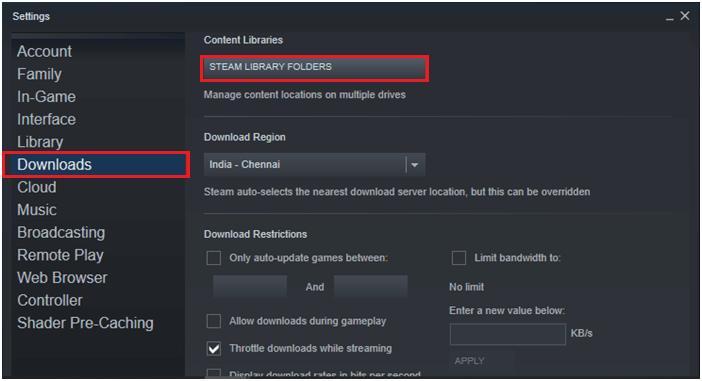
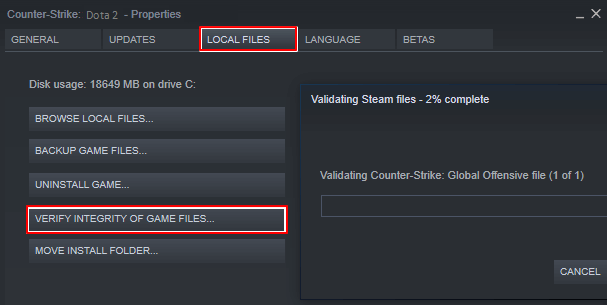
プロセスが完了したら、FFXIV ゲームを再起動し、エラーがまだ表示されるかどうかを確認します。
解決策 5 – DNS をフラッシュする
DNS またはドメイン ネーム サーバーは、インターネット全体のパフォーマンスに影響を与える重要な役割を果たします。これにより、システムで「FFXIV サーバーとの接続が失われました」と表示される傾向があります。したがって、DNS をフラッシュするとうまくいく可能性があります。
ここではDNSをフラッシュする手順に従います。
コマンド プロンプトを開き、指定されたコマンドを 1 つずつ入力し、それぞれの後にEnter キーを押します。
プロセスが完了したら、必ずシステムを再起動してください。Final Fantasy XIV を再起動して、サーバー エラーが完全に解消されたかどうかを確認します。したがって、DNS アドレスをフラッシュすると、接続の問題とゲーム ログの問題が解決されます。デバイスを改良して FFXIV をプレイするために使用してください。
解決策 6 – 互換性設定を使用する
最後に、これまでの手順がすべて機能しなかった場合は、互換性設定に問題がある可能性があります。したがって、互換性設定を構成すると、ゲームが正常に動作するようになります。従うべき手順には次のものが含まれます。
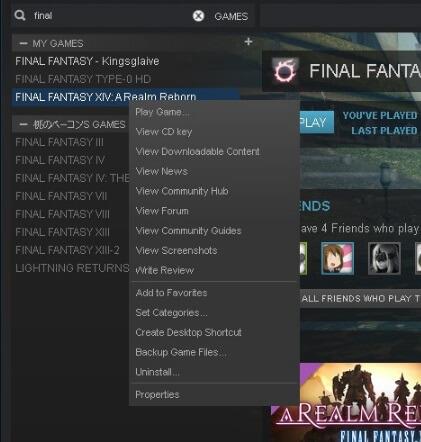
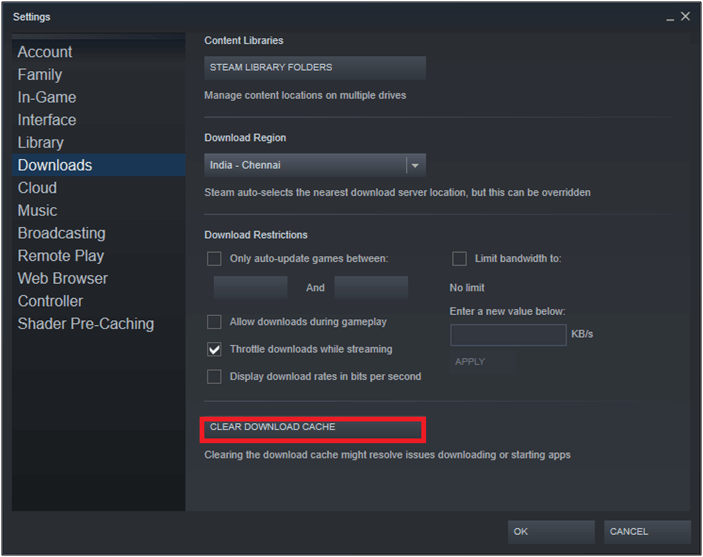
FFXIVを起動し、最終的に問題が解決したかどうかを確認してください。
解決策 7 – ウイルス対策を無効にする
それでもエラーが表示される場合は、サードパーティのウイルス対策プログラムまたはWindows ファイアウォールを無効にすることをお勧めします。セキュリティ プログラムがゲームのファイルの一部をブロックし、サーバーへの接続を妨げている可能性があります。
そのため、ウイルス対策プログラムまたは Windows ファイアウォールを一時的に無効にしてからゲームを起動し、エラーが引き続き表示されるかどうかを確認してください。
解決策 8 – ゲームをアンインストールして再インストールする
上記の修正がいずれも機能しない場合は、 FFXIV ゲームをアンインストールしてから再インストールするだけです。これにより、ゲームに存在する内部破損が解決され、ゲームが再度新たにインストールされます。
FFXIV をアンインストールするには、次の手順に従います。
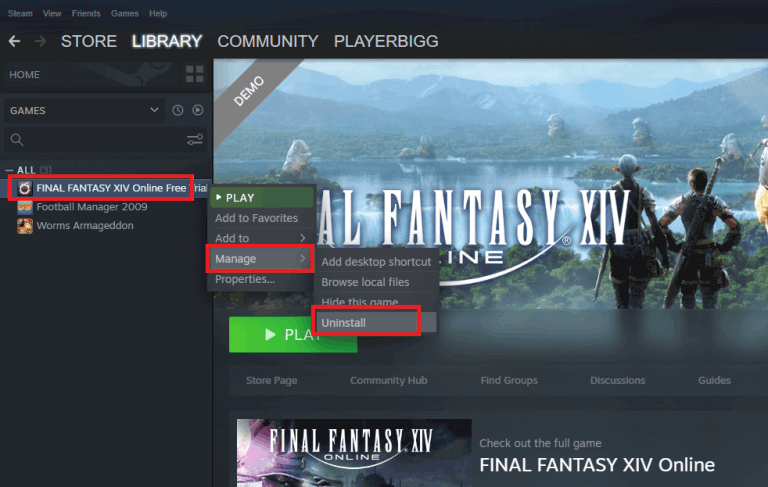
アンインストールプロセスが完了するまで待ってから、ファイナルファンタジー 14 ゲームを再インストールしてください。エラーは修正されていると推定されます。
Windows PC でゲームのパフォーマンスを最適化する最良の方法
これにより、システム リソースが最適化されてゲームが強化され、より良いゲームプレイが提供されます。これだけでなく、遅延や低い FPS の問題などの一般的なゲームの問題も解決します。
結論:
FFXIV のサーバーとの接続が失われました 10105エラーは、これらのヒントを参考にしてようやく解決されました。
お気に入りのファイナルファンタジー XIV を心配することなくプレイし、問題が発生した場合に備えて次のトリックに従ってください。問題が開発者側からのものでない限り、他のトリックはあなたの裁量に任されています。
この記事がエラーを修正してゲームのプレイを開始するのに役立つことを願っています。
幸運を..!
Rustに直面すると、起動時または読み込み中にクラッシュし続けます。その後、指定された修正に従って、Rushクラッシュの問題を簡単に停止します…
Intel Wireless AC 9560 コード 10 の修正方法について詳しく解説します。Wi-Fi および Bluetooth デバイスでのエラーを解決するためのステップバイステップガイドです。
Windows 10および11での不明なソフトウェア例外(0xe0434352)エラーを修正するための可能な解決策を見つけてください。
Steamのファイル権限がないエラーにお困りですか?これらの8つの簡単な方法で、Steamエラーを修正し、PCでゲームを楽しんでください。
PC での作業中に Windows 10 が自動的に最小化される問題の解決策を探しているなら、この記事ではその方法を詳しく説明します。
ブロックされることを心配せずに学生が学校で最もよくプレイするゲーム トップ 10。オンラインゲームの利点とおすすめを詳しく解説します。
Wordwallは、教師が教室のアクティビティを簡単に作成できるプラットフォームです。インタラクティブな体験で学習をサポートします。
この記事では、ntoskrnl.exeの高いCPU使用率を解決するための簡単な方法を紹介します。
VACを修正するための解決策を探していると、CSでのゲームセッションエラーを確認できませんでした:GO?次に、与えられた修正に従います
簡単に取り除くために、ソリューションを1つずつ実行し、Windows 10、8.1、8、および7のINTERNAL_POWER_ERRORブルースクリーンエラー(0x000000A0)を修正します。


![[フルガイド]Steamのファイル権限の欠落エラーを修正する方法は? [フルガイド]Steamのファイル権限の欠落エラーを修正する方法は?](https://luckytemplates.com/resources1/images2/image-1234-0408150850088.png)



![[解決済み]Ntoskrnl.Exe高CPU使用率Windows10 [解決済み]Ntoskrnl.Exe高CPU使用率Windows10](https://luckytemplates.com/resources1/images2/image-5920-0408150513635.png)

